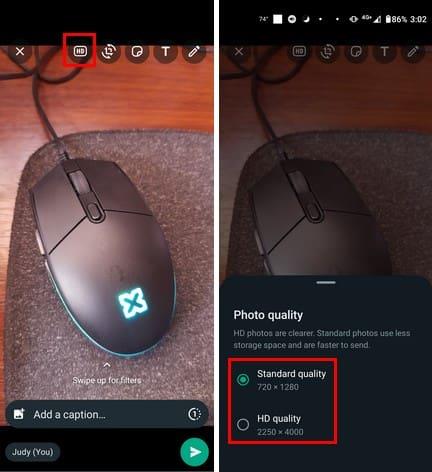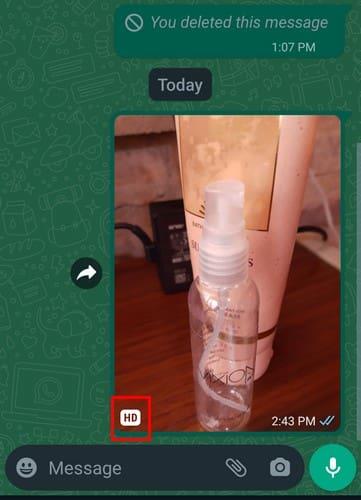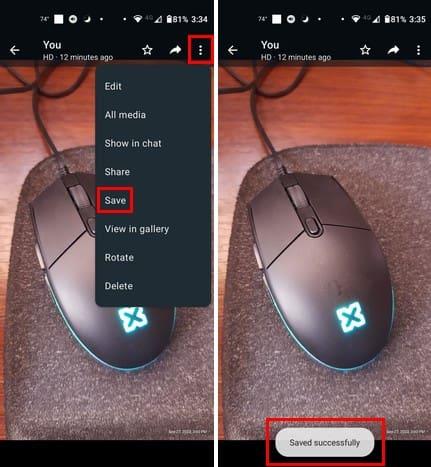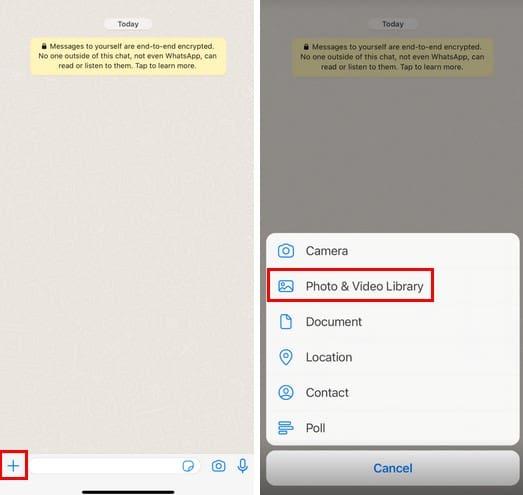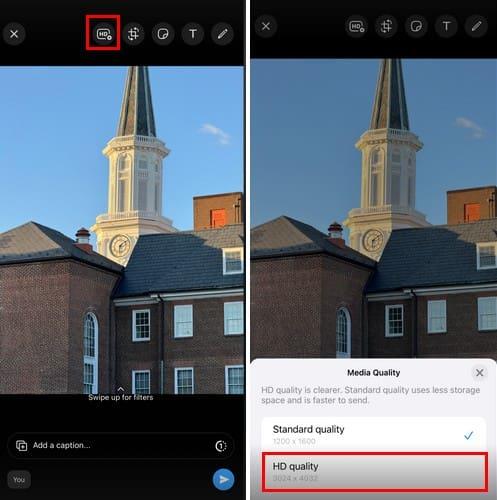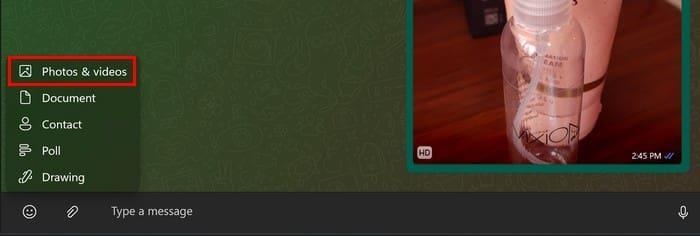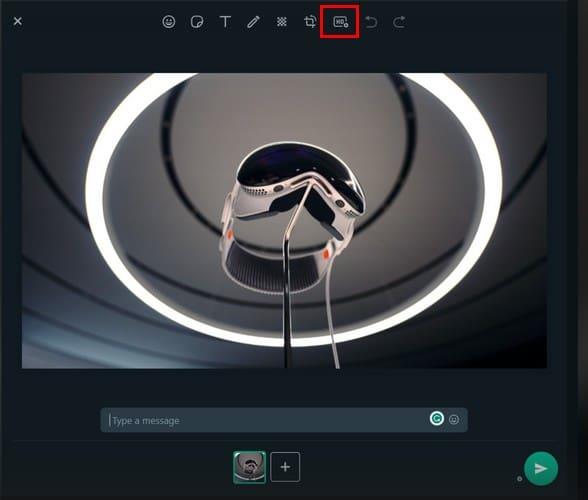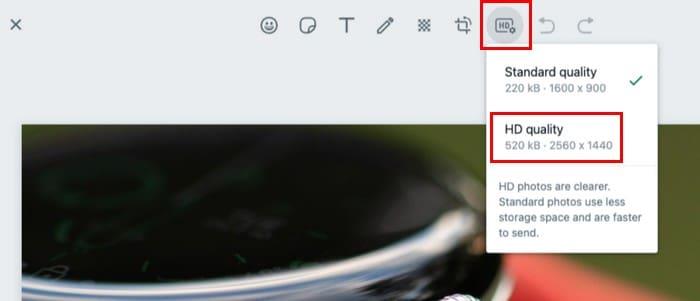Ovisno o kvaliteti kamere vašeg telefona, vjerojatno ste bili zadovoljni kvalitetom slika koje ste poslali. Ali vremena su se promijenila i sada vam WhatsApp omogućuje odabir kvalitete datoteke koju ćete poslati. Sada vam WhatsApp omogućuje odabir standardne kvalitete i HD kvalitete. Standardna rezolucija je 1280 X 960, a HD kvaliteta je 3264 X 2448. Nastavite čitati kako biste vidjeli kako slati HD slike i videozapise na WhatsAppu kako bi vaše datoteke izgledale najbolje.
Pošaljite HD slike i videozapise na WhatsApp na Androidu slijedeći ove korake
Da biste uživali u najnovijim značajkama bilo koje aplikacije, uvijek je najbolje koristiti najnoviju verziju. Čak i ako se vaše aplikacije automatski ažuriraju, bilo bi dobro provjeriti ima li WhatsApp ažuriranje na čekanju . To možete učiniti tako da odete na Google Play i dodirnete svoju profilnu sliku . Idite na Upravljanje aplikacijama i uređajem i na kartici Pregled trebali biste vidjeti imate li ažuriranja na čekanju.
Nakon što WhatsApp bude ažuriran, odaberite kontakt kojem želite poslati video ili sliku i dodirnite ikonu spajalice . Zapamtite da možete poslati samo sliku koja je prva u HD kvaliteti. Ako slika koju pokušavate poslati nije HD kvalitete, opcija HD bit će zasivljena.
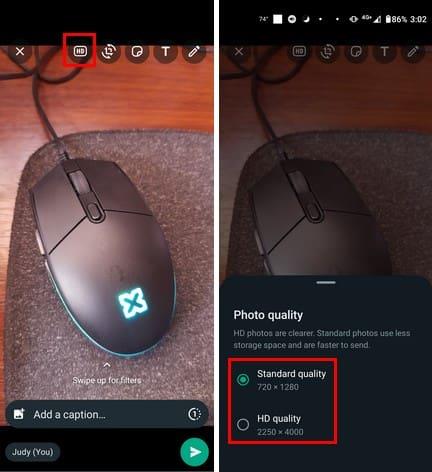
Dodirnite opciju HD na vrhu i odaberite opciju HD kvaliteta iz izbornika. Nakon toga, kvačica će označavati da će slika biti poslana u HD formatu. Prije nego što pošaljete sliku, možete napraviti druge stvari na slici, kao što je izrezati je i dodati tekst. Također možete crtati po njemu i dodavati naljepnice. Ako napravite ove promjene na slici, primijetit ćete da će HD opcija biti zasivljena, ali kada pošaljete sliku, i dalje će imati HD simbol.
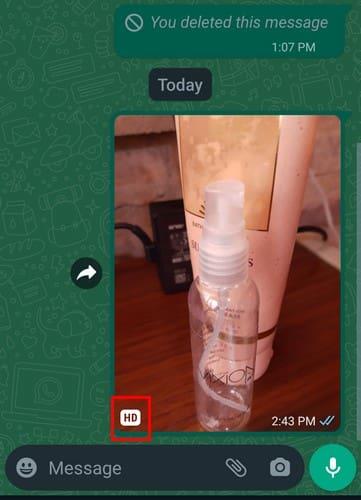
Slanje HD videa na WhatsApp
Za slanje videozapisa u HD-u slijedite iste korake kao i za slanje slike. Odaberite svoj kontakt > Dodirnite ikonu spajalice > Odaberite video > Odaberite HD opciju na vrhu > Pritisnite gumb za slanje.
Ali ako pokušavate poslati HD videozapise koje ste snimili pomoću aplikacije WhatsApp, HD simbol bit će zasivljen. Samo videozapis koji ste snimili izravno iz aplikacije kamere na telefonu može se poslati u HD-u. Video zapisi najviše kvalitete mogu se slati u 720p, a slike će se slati u 12P max. Ako pokušate poslati videozapis veći od 720p, bit će komprimiran na 720p.
Ako se WhatsApp video ili slika ne pojavi u galeriji vašeg uređaja, ručno je preuzmite tako da odaberete datoteku i dodirnete tri točke u gornjem desnom kutu. Dodirnite opciju Spremi i vidjet ćete poruku koja vas obavještava da je uspješno spremljeno.
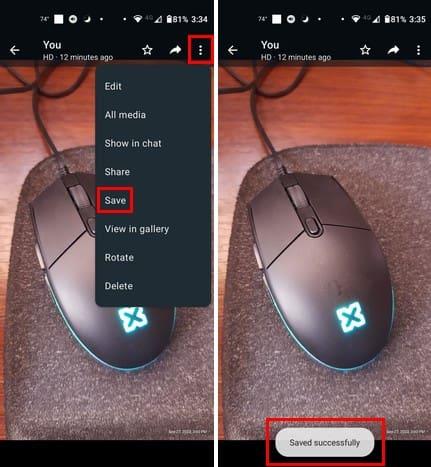
Kako poslati HD videozapise i slike za WhatsApp na iPhoneu (iOS 17)
Slanje HD videa ili slike na WhatsApp na vašem iPhoneu jednako je jednostavno kao i na Androidu. Otvorite WhatsApp i otvorite chat u koji želite poslati datoteku. Dodirnite ikonu plus u donjem lijevom kutu i odaberite Foto i video biblioteka .
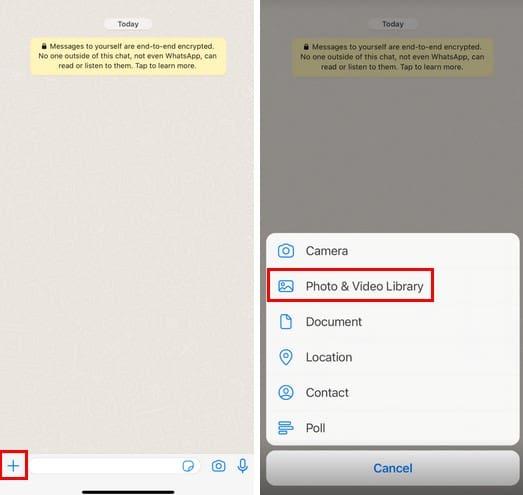
Odaberite svoju sliku ili video i dodirnite opciju HD na vrhu . Iz opcija kvalitete fotografije odaberite HD kvalitetu .
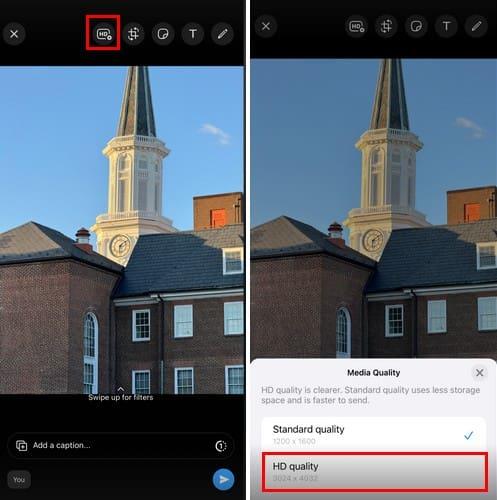
Kako poslati HD slike i videozapise na WhatsApp Webu – Windows/Mac
Također je moguće slati HD videozapise i slike kada koristite WhatsApp na svom Windows računalu. Otvorite aplikaciju WhatsApp Windows, nakon čega slijedi razgovor u koji želite poslati HD datoteku. Pritisnite ikonu spajalice i odaberite opciju Fotografije i videozapisi .
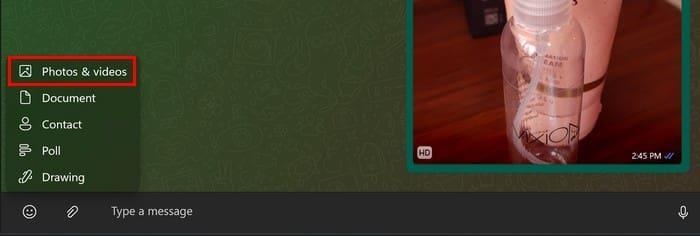
Dodajte sliku i video koji želite poslati u HD-u i kliknite opciju HD na vrhu.
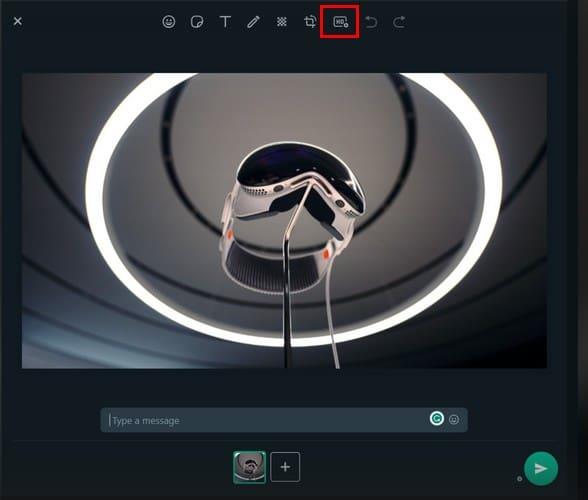
Čak i ako ste na svom Macu, imate iste mogućnosti kada je riječ o odabiru kvalitete slike. Kada kliknete opciju HD, provjerite jeste li kliknuli na opciju HD.
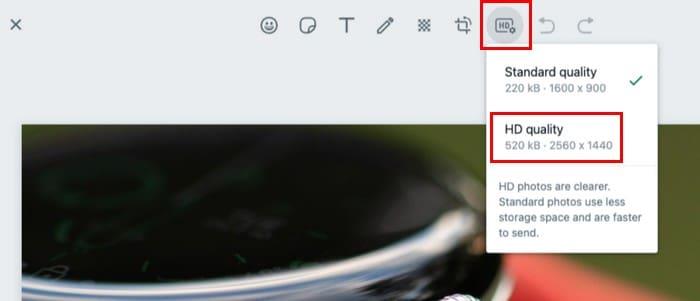
Daljnje čitanje
Osim slanja slika i videa, također možete vidjeti GIF-ove na WhatsAppu . Ali postoje neka pravila koja morate imati na umu kada je u pitanju njihovo stvaranje. Ne propustite kako također možete podijeliti WhatsApp status na Facebooku . Pogledajte kako sami sebi poslati poruku i koristiti taj chat za čuvanje važnih datoteka ili poruka. Imajte na umu da ako trebate potražiti savjete o tome kako učiniti ili popraviti nešto na bilo kojoj drugoj temi, možete koristiti traku za pretraživanje u gornjem desnom kutu.
Zaključak
Sjajno je moći slati svoje slike i videozapise u HD-u i čak imati to naznačeno u datoteci. Opcija HD može se primijeniti i na slike i na videozapise, ali oni će za početak morati biti u HD kvaliteti. Također možete dodati svoj stil datoteci dodavanjem naljepnica, pa čak i crtanjem po njima. Mislite li da ćete često koristiti HD opciju? Podijelite svoje mišljenje u komentarima ispod i ne zaboravite podijeliti članak s drugima na društvenim mrežama.